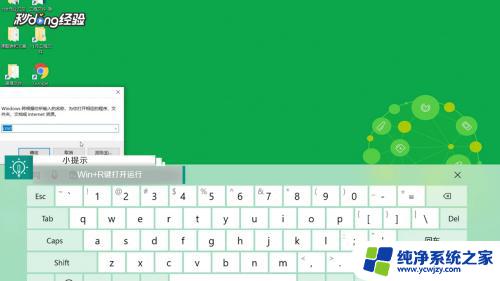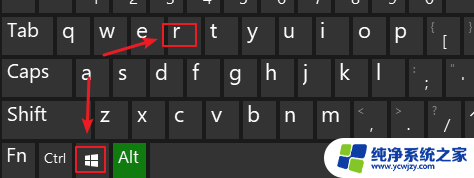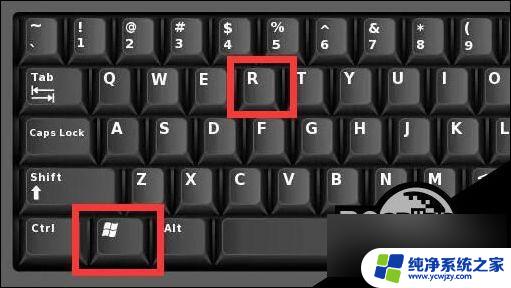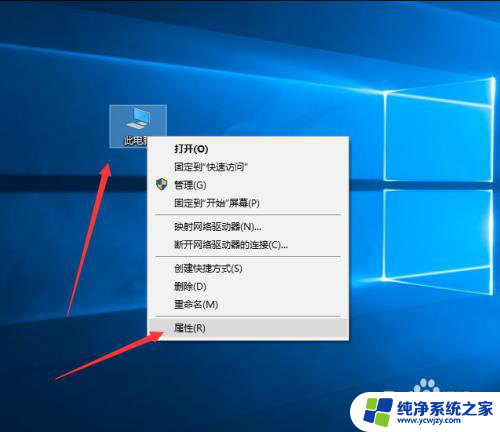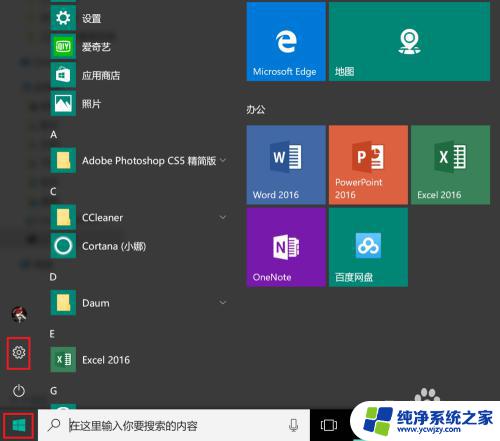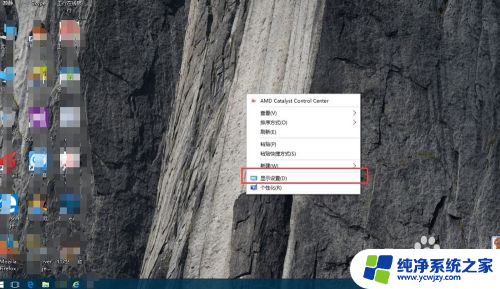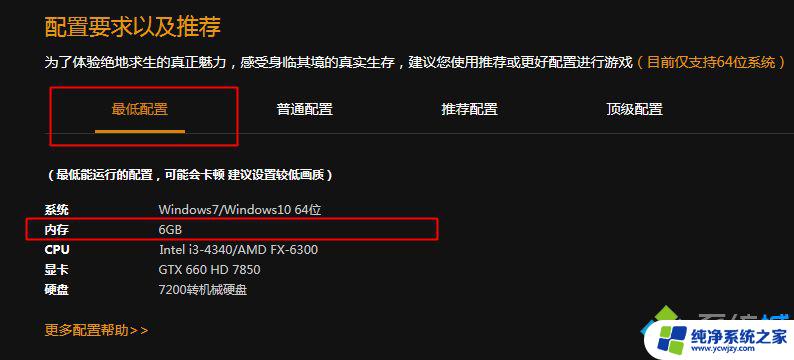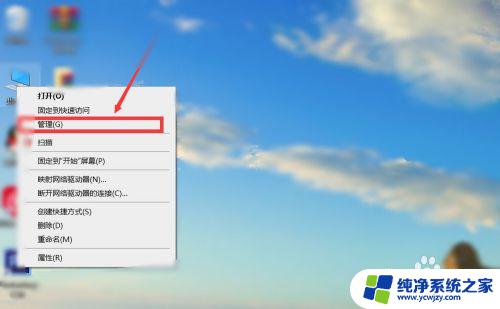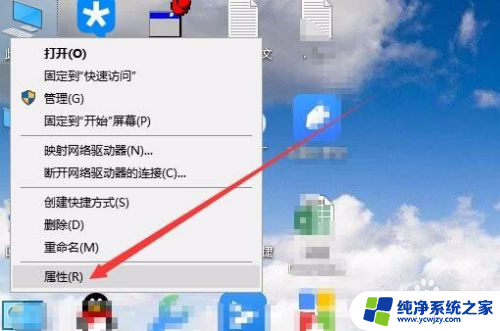win10查看内存条频率
更新时间:2025-03-30 09:44:32作者:jiang
在使用Win10电脑时,了解内存条的频率是非常重要的,内存条的频率直接影响到电脑运行速度和性能,因此及时查看内存条的频率是必要的。要查看内存条的频率,可以通过在Win10系统中运行特定的命令或者通过第三方软件来实现。通过了解内存条的频率,可以更好地优化电脑的性能,提升工作效率。
步骤如下:
1.打开电脑,直接开机并进入到Windows10系统桌面。
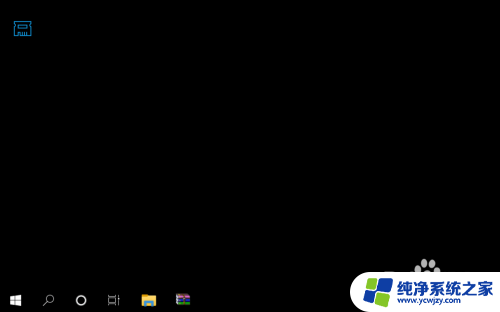
2.接着,将鼠标移动到桌面底部的任务栏上。并点击鼠标右键弹出任务栏菜单。
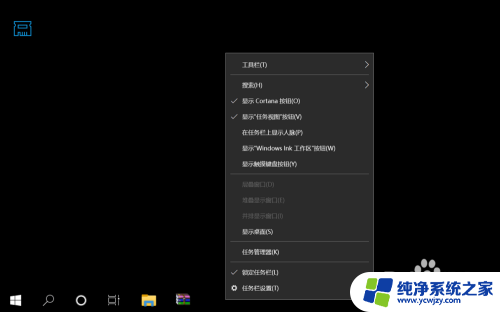
3.在弹出的任务栏菜单中找到并点击任务管理器菜单,打开任务管理器窗口。
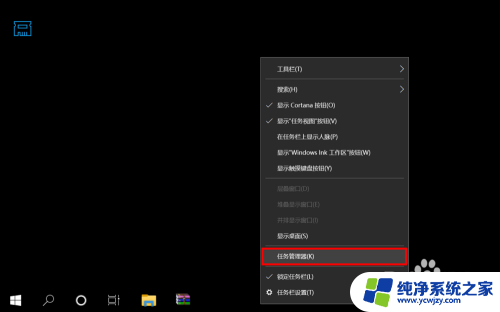
4.进入到任务管理器之后,点击底部的详细信息打开任务管理器高级菜单选项。
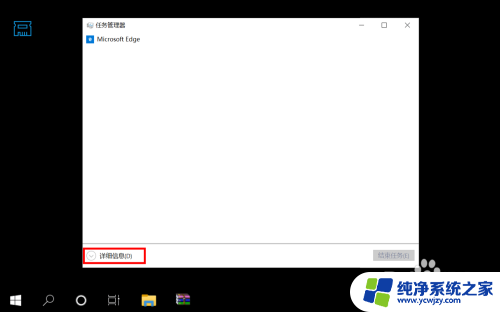
5.在打开的高级菜单中,直接选择并点击顶部的性能选项卡进入到电脑性能界面。
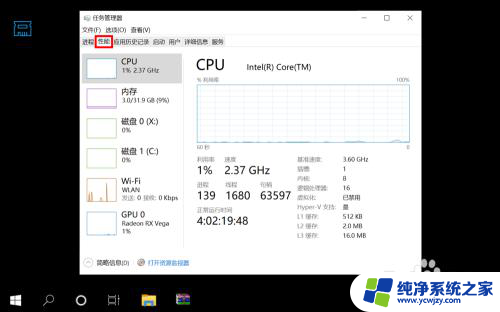
6.在性能界面左侧菜单中选择内存,然后在右侧信息中就可以看到内存条频率了。
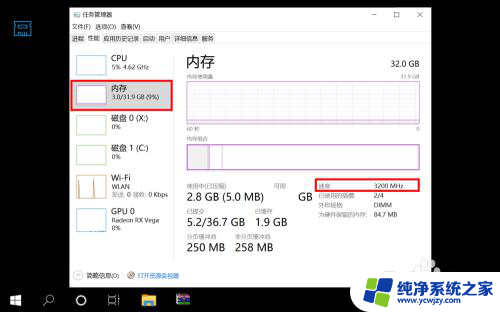
以上就是win10查看内存条频率的全部内容,有遇到这种情况的用户可以按照小编的方法来进行解决,希望能够帮助到大家。